word文档有一条竖线的去除教程
2023-03-06 10:45:08作者:极光下载站
用户在word软件中会发现这款办公软件有着许多很多实用且专业的功能,给用户带来了许多的好处,同时也满足了用户不同的需求,当用户在word软件中编辑文档文件时,可以根据自己的需求来使用相关功能,这样能够实现自己对文档文件的设置,当然用户在编辑的过程中也会遇到一些问题,例如用户会遇到文档页面中出现一根竖线的情况,这种情况是因为设置了修订行造成的,用户需要打开修订选项窗口并将其中的修订行样式设置为无即可解决,具体的操作过程是怎样的呢,接下来就让小编来向大家分享一下这个问题的操作过程吧,希望用户在看了小编的教程后,能够从中获取到有用的信息。
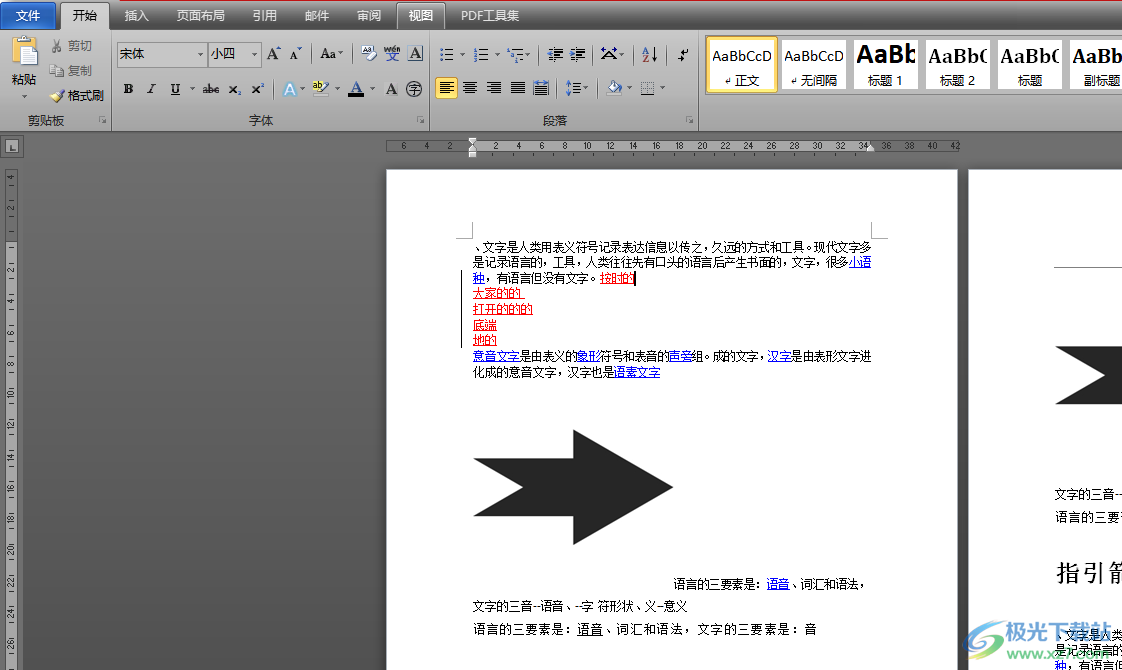
方法步骤
1.用户打开电脑桌面上的wps软件,接着进入到编辑页面上
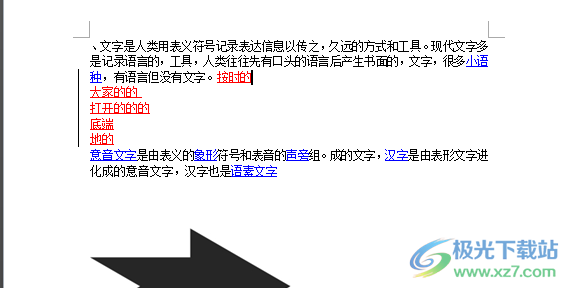
2.这时用户在页面上方的菜单栏中点击审阅选项,接着将会显示出相关的选项卡,用户选择其中的修订选项
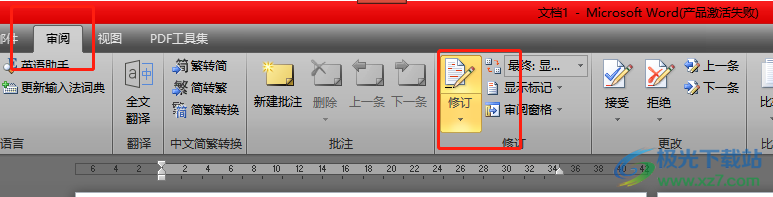
3.用户会发现显示出来的下拉箭头,只需要选择其中的修订选项来打开相关窗口
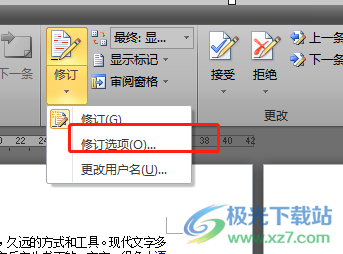
4.随后用户进入到修订选项窗口中,需要标记板块中点击修订行选项旁的下拉箭头,在展示出来的选项卡中用户选择无选项即可
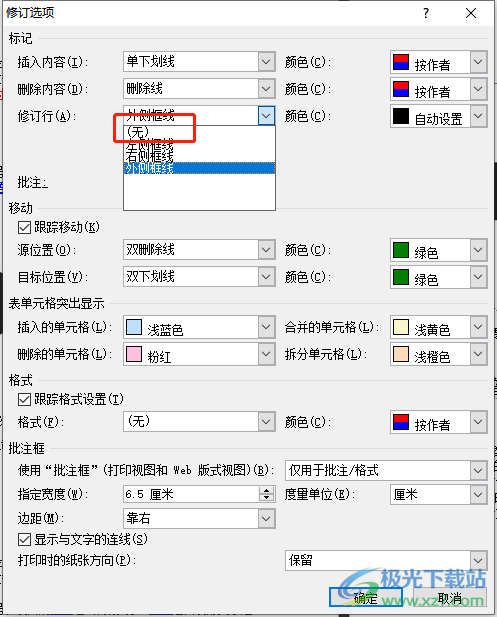
5.选择好后用户直接按下窗口下方的确定按钮就可以设置成功了
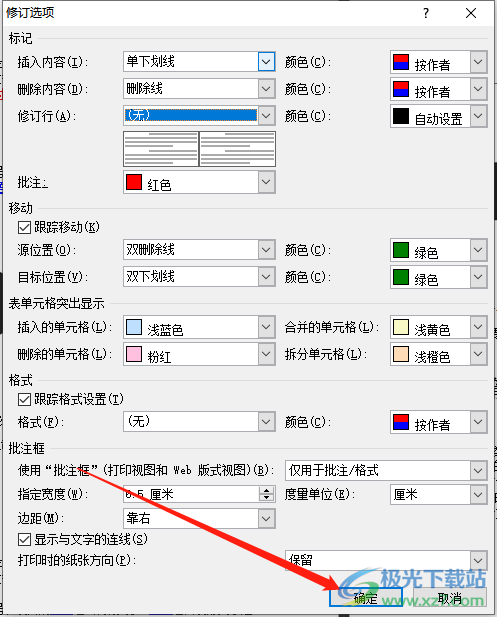
6.最后回到编辑页面上就会发现文档中的竖线已经消失不见了
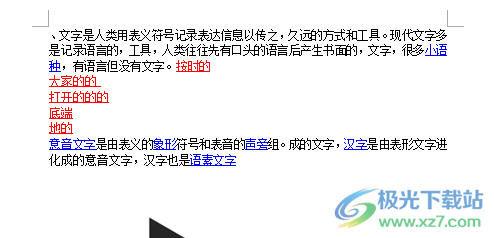
wps软件受到了许多用户的喜欢和欢迎,当用户在wps软件中编辑文档文件时,就会遇到文档中有一条竖线的情况,想要将其去除,用户就可以打开修订选项窗口并将其中的修订行的样式设置为无选项即可,操作方法是很简单的,因此感兴趣的用户可以跟着小编教程起来